Git常用命令和分支操作
【摘要】 🍁Git常用命令1.设置用户签名基本语法git config --global user.name 用户名git config --global user.email 邮箱⭐⭐⭐注意:Git 首次安装必须设置一下用户签名,否则无法提交代码,这里设置用户签名和将来登录 GitHub的账号没有任何关系。2.初始化本地库基本语法git init生成一个文件3.查看本地库状态基本语法git st...
🍁Git常用命令
1.设置用户签名
- 基本语法
git config --global user.name 用户名git config --global user.email 邮箱

⭐⭐⭐注意:Git 首次安装必须设置一下用户签名,否则无法提交代码,这里设置用户签名和将来登录 GitHub的账号没有任何关系。
2.初始化本地库
- 基本语法
git init

- 生成一个文件

3.查看本地库状态
- 基本语法
git status

⭐⭐⭐注意:工作区没有任何文件
4.新增文件
- 基本语法
vim 文件名

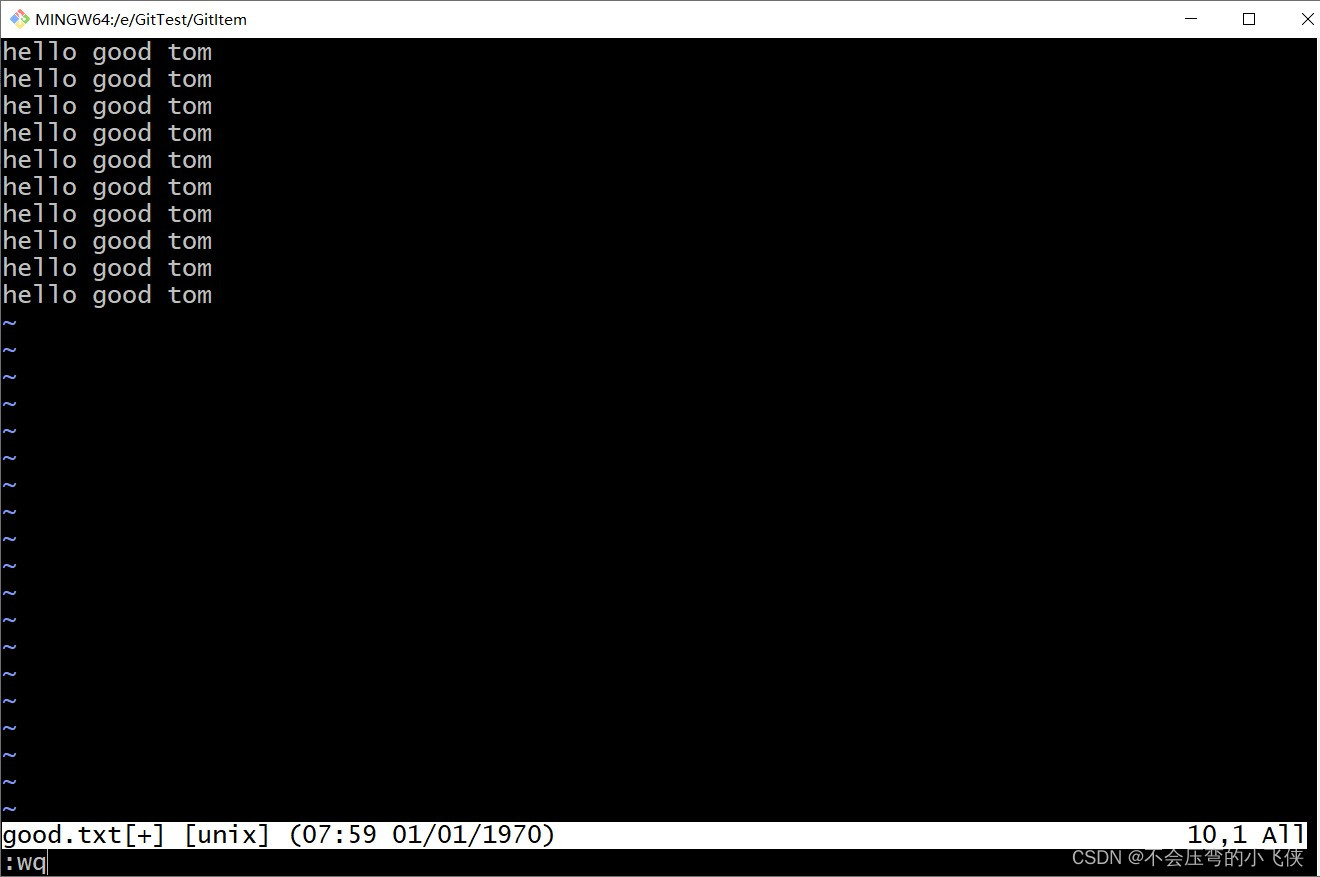
⭐⭐⭐注意:
wq:保存编辑操作退出ctrl+insert: 复制shift+insert: 粘贴yy: 复制p: 粘贴
4.1再次查看
- 检测到未追踪的文件
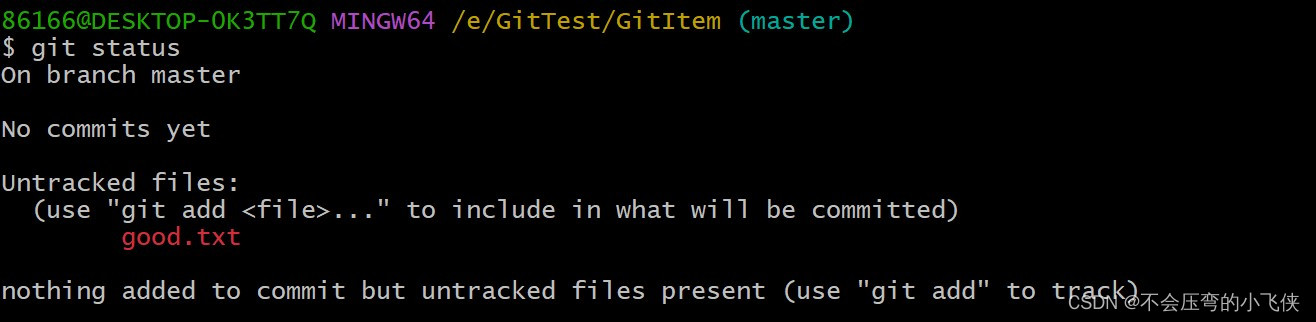
5.添加暂存区
- 将工作区的文件添加到暂存区
git add 文件名

5.1查看状态
- 检测到暂存区有新文件
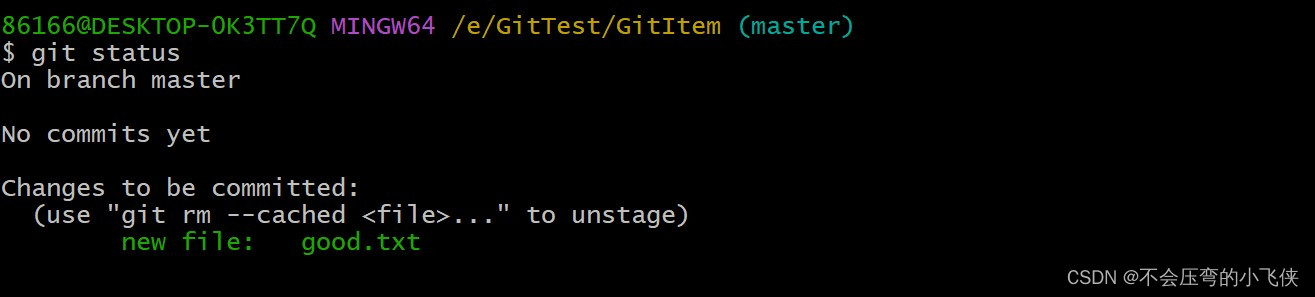
6.提交本地库
- 将暂存区的文件提交到本地库
- 基本语法
git commit -m "日志信息" 文件名

7.修改文件
- vim good.txt
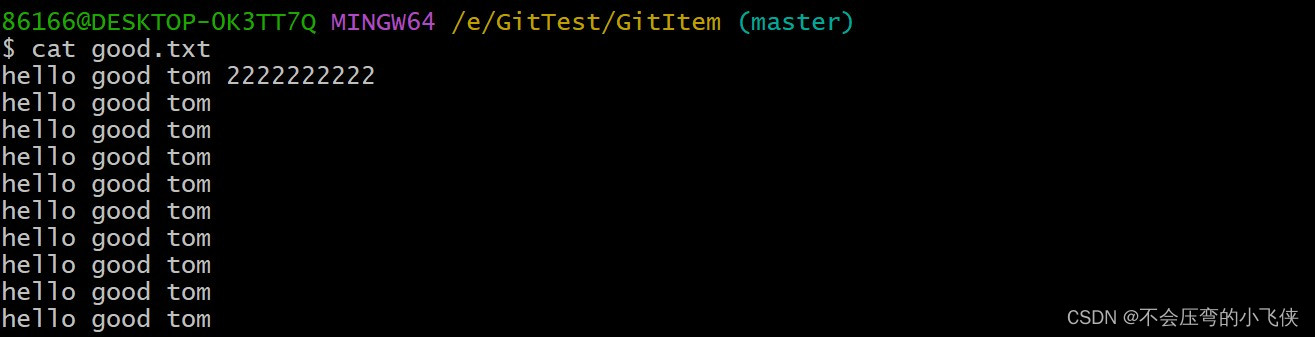
- 将修改好的文件添加到暂存区和本地库
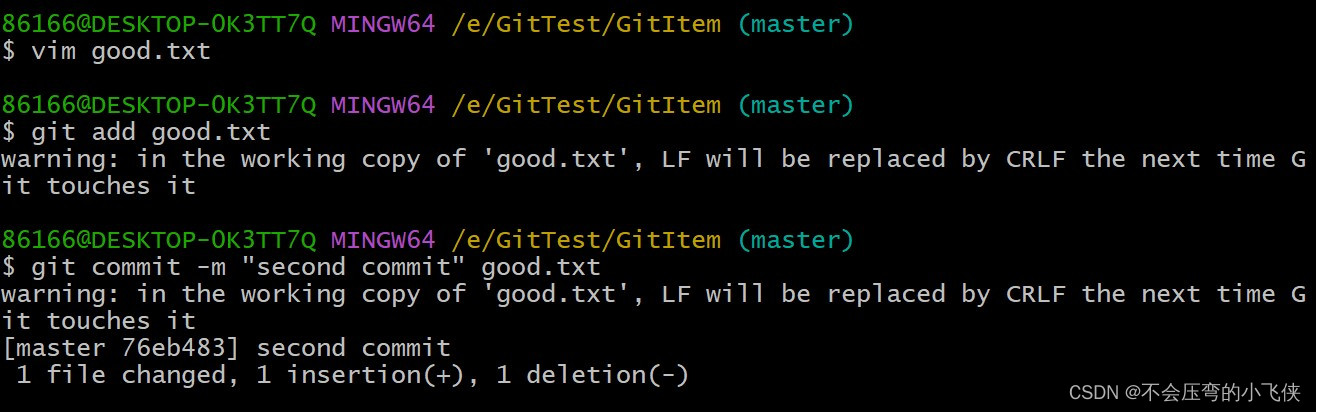
8.历史版本
-
查看历史版本
- 基本语法
git reflog 查看版本信息git log 查看版本详细信息
- 基本语法
-
查看版本信息

- 查看版本详细信息
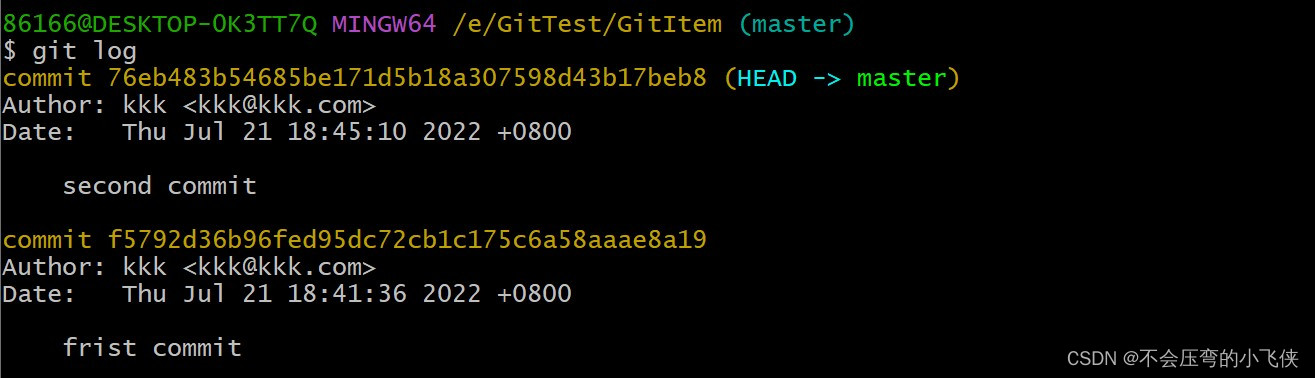
9.版本穿梭
- 基本语法
git reset --hard 版本号

- 查看版本号

- 查看文件 good.txt,发现文件内容已经变化
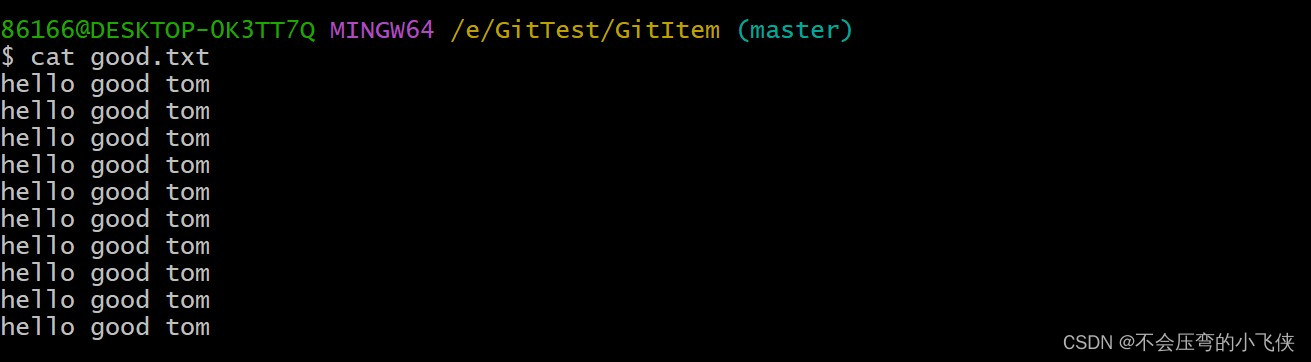
🍁Git分支操作
1.分支可以理解为副本,一个分支就是一个单独的副本。分支底层其实也是指针的引用。
2.分支的好处
同时并行推进多个功能开发,提高开发效率,各个分支在开发过程中,如果某一个分支开发失败,不会对其他分支有任何影响。失败的分支删除重新开始即可。
- 查看分支
- 基本语法
git branch -v

4.创建分支
- 基本语法
git branch 分支名

5.切换分支
- 基本语法
git checkout 分支名

6.修改分支
- vim good.txt
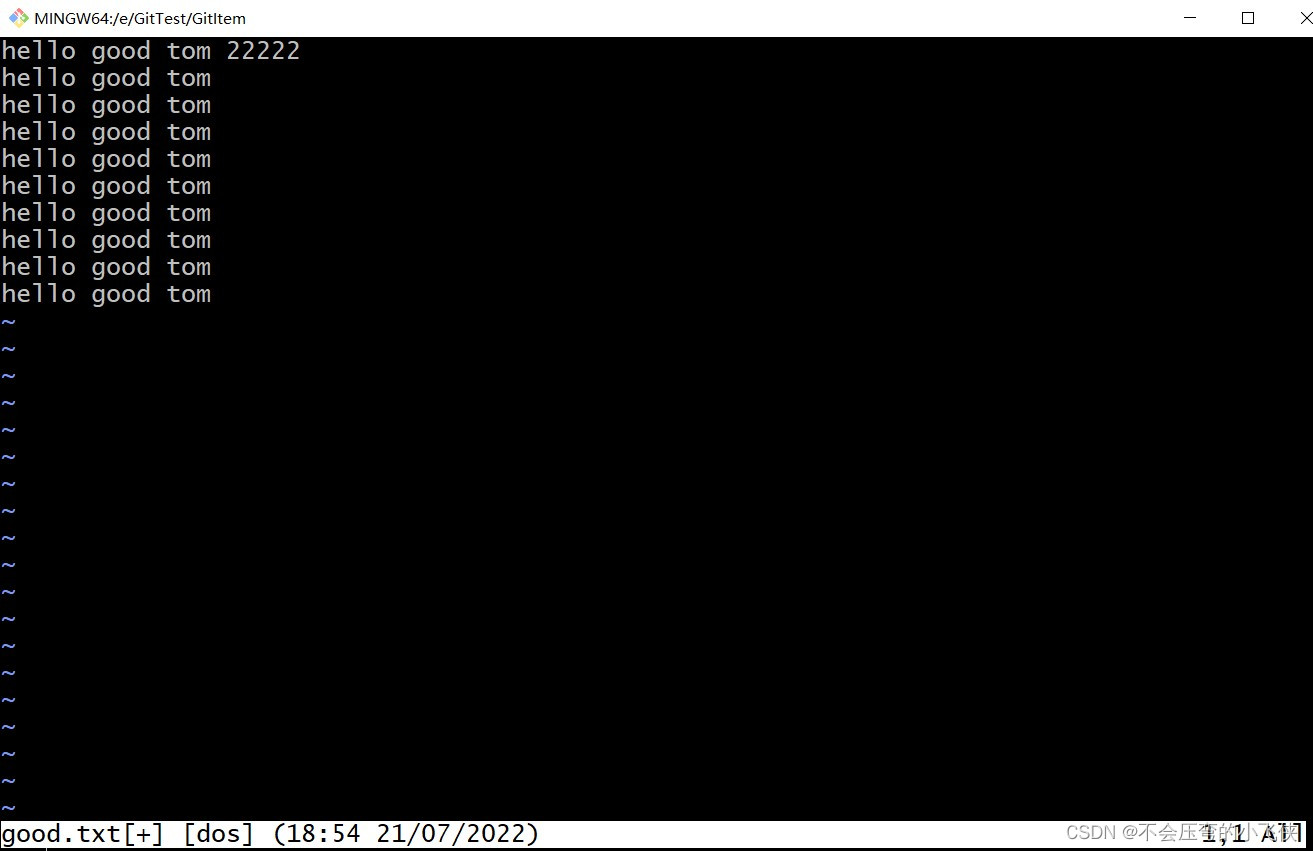
- 提交到暂存区和本地库
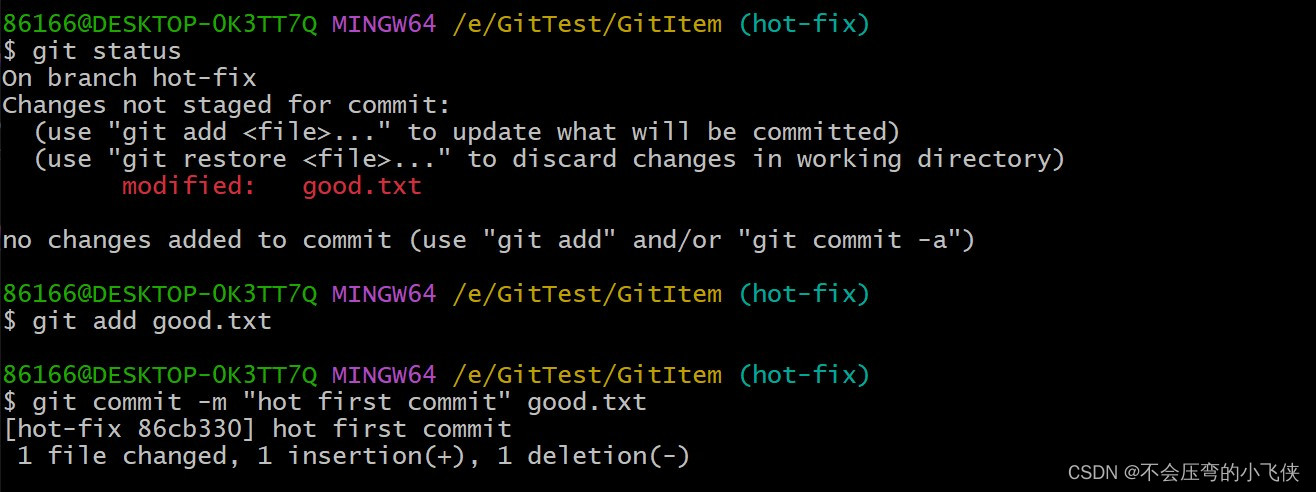
- 查看文件

7.合并分支
- 基本语法
- git merge 分支名
- 案例实操 在 master 分支上合并 hot-fix 分支
git merge hot-fix
8.产生冲突
-
冲突产生的原因:
- 合并分支时,两个分支在同一个文件的同一个位置有两套完全不同的修改。Git 无法决定使用哪一个,必须人为决定新代码内容。
-
编辑有冲突的文件,删除特殊符号,决定要使用的内容

-
添加到暂存区和执行提交
⭐⭐⭐注意:使用 git commit 命令时不能带文件名。
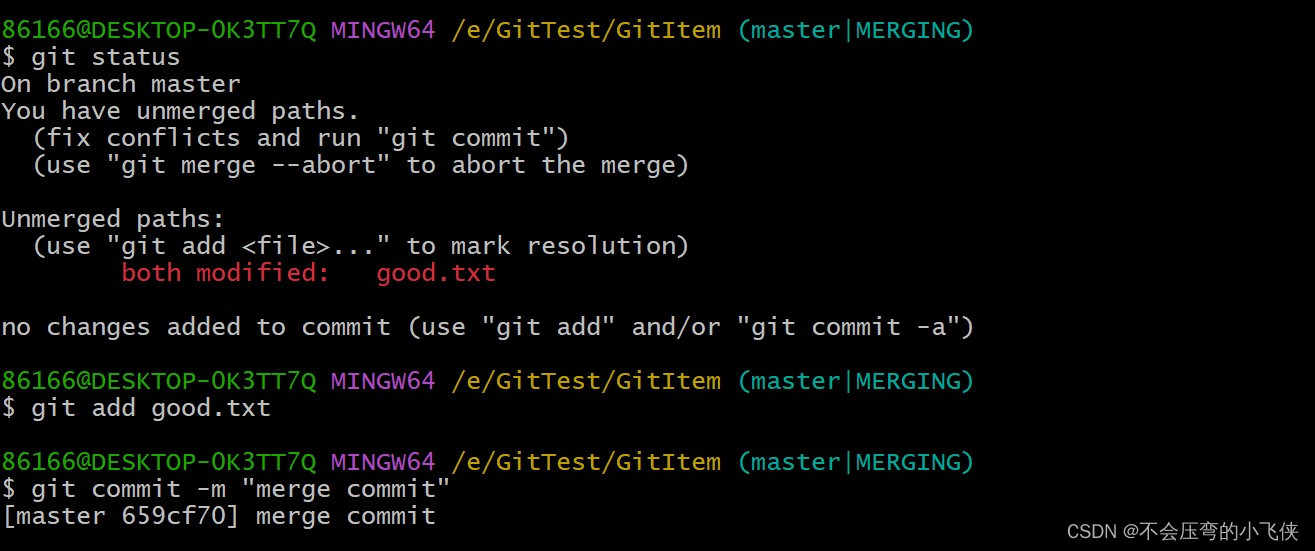
- 查看合并后的文件

⭐⭐⭐注意:Git 有很多种命令模式,Linux命令风格同样适用Git.
- cd:改变目录。
- cd …回退到上一个目录,直接cd进入默认目录
- pwd : 显示当前所在的目录路径。
- ls 和 ll:都是列出当前目录中的所有文件,只不过ll(两个LL)列出的内容更为详细。
- touch :新建一个文件如touch index.js就会在当前目录下新建一个index.js文件。
- rm :删除一个文件, rm index.js 就会把index.js文件删除。
- mkdir :新建一个目录,就是新建一个文件夹,例如:mkdir test , 就会在当前目录下创建test文件夹。
- rm -r :删除一个文件夹, rm -r src 删除 src 目录
- mv :移动文件, mv index.html src index.html 是我们要移动的文件, src是目标文件夹标文件夹在同一目录下,改名也是这个
- reset: 重新初始化终端/清屏。
- clear: 清屏。
- history: 查看命令历史。
- help: 帮助。
- exit: 退出。
#: 表示注释
【声明】本内容来自华为云开发者社区博主,不代表华为云及华为云开发者社区的观点和立场。转载时必须标注文章的来源(华为云社区)、文章链接、文章作者等基本信息,否则作者和本社区有权追究责任。如果您发现本社区中有涉嫌抄袭的内容,欢迎发送邮件进行举报,并提供相关证据,一经查实,本社区将立刻删除涉嫌侵权内容,举报邮箱:
cloudbbs@huaweicloud.com
- 点赞
- 收藏
- 关注作者




评论(0)